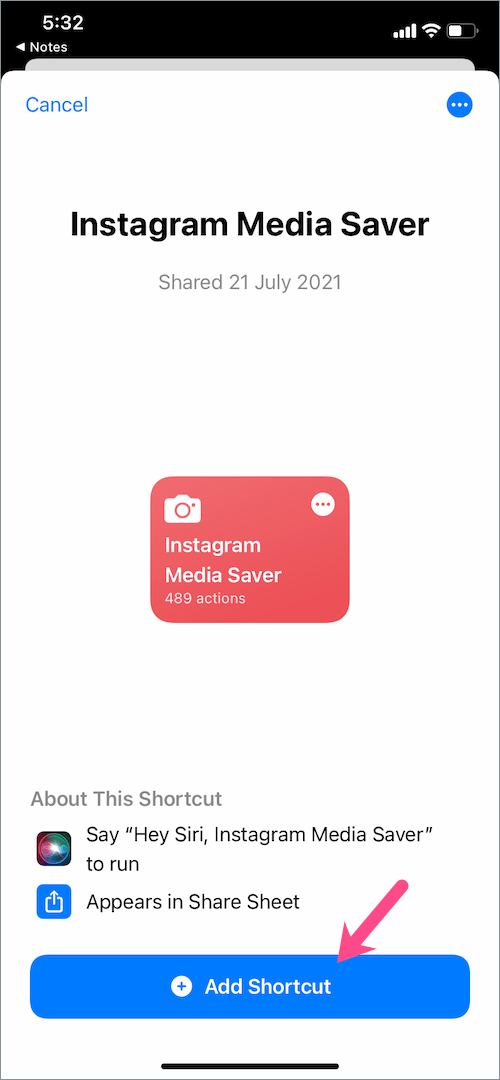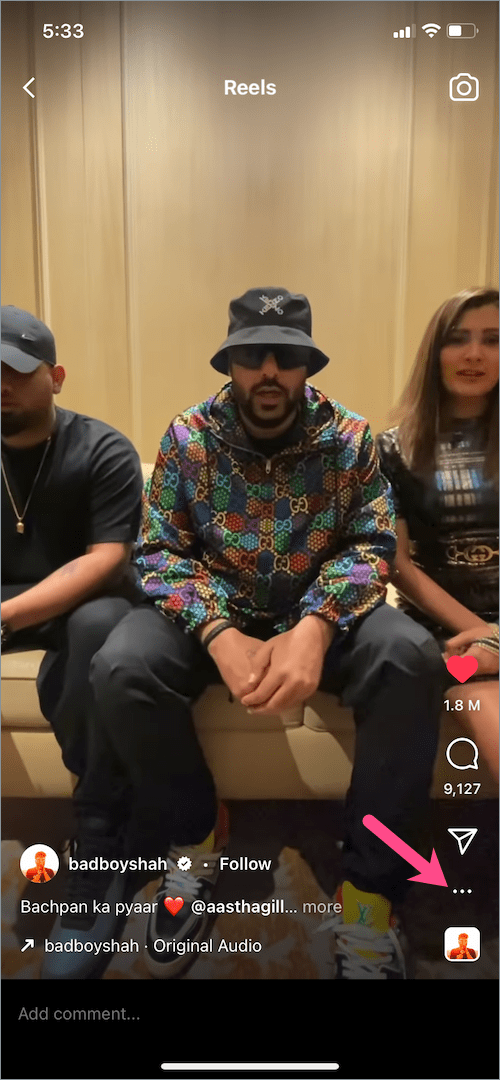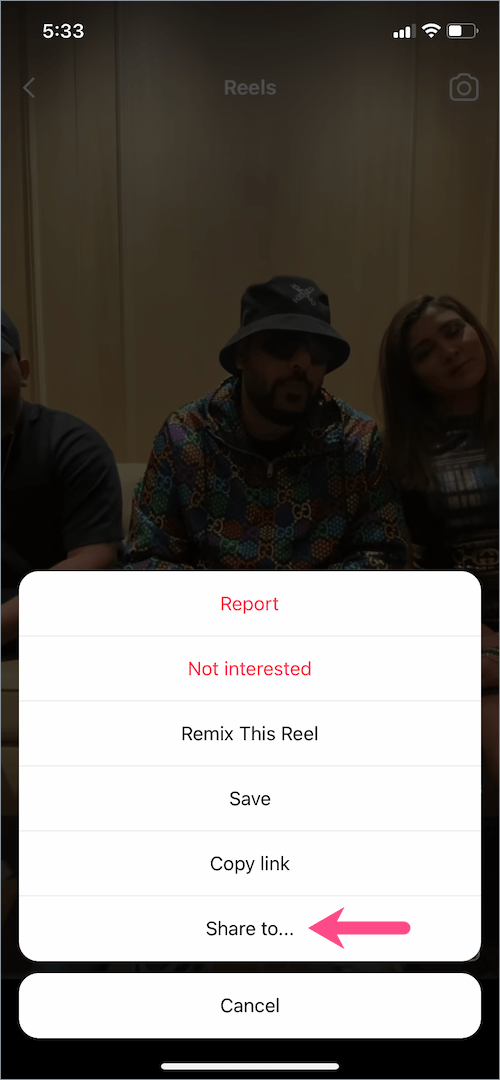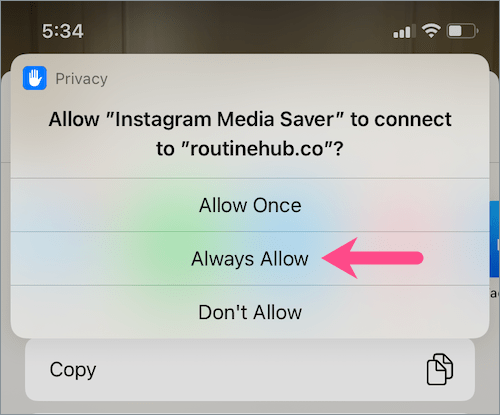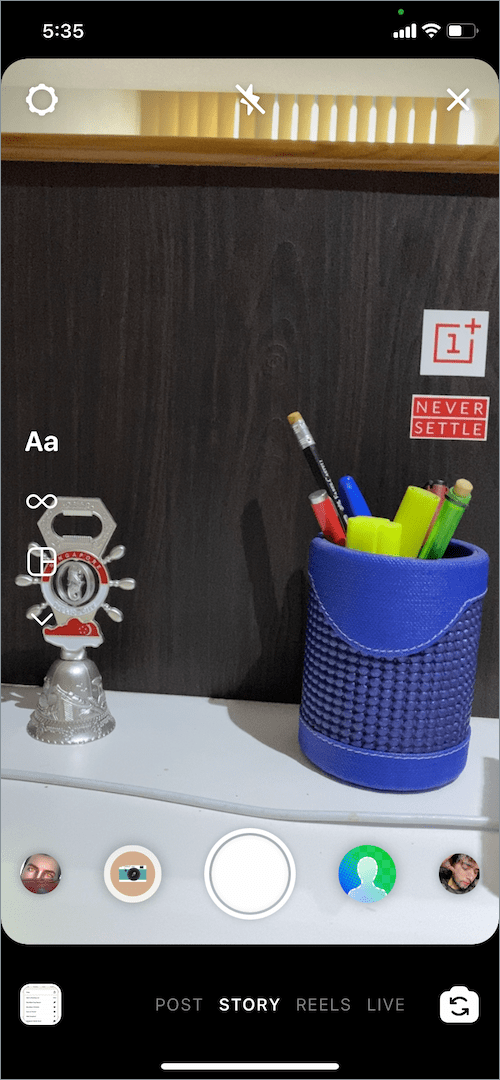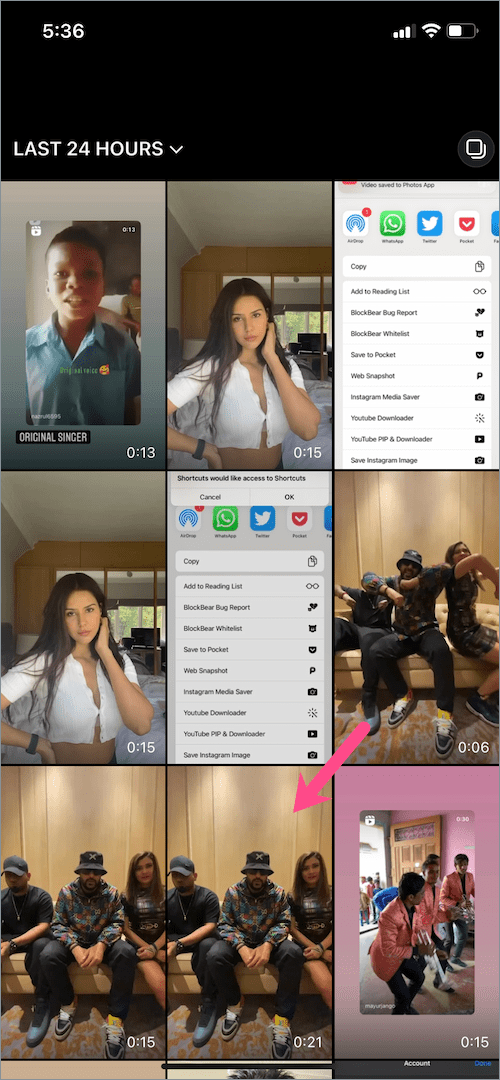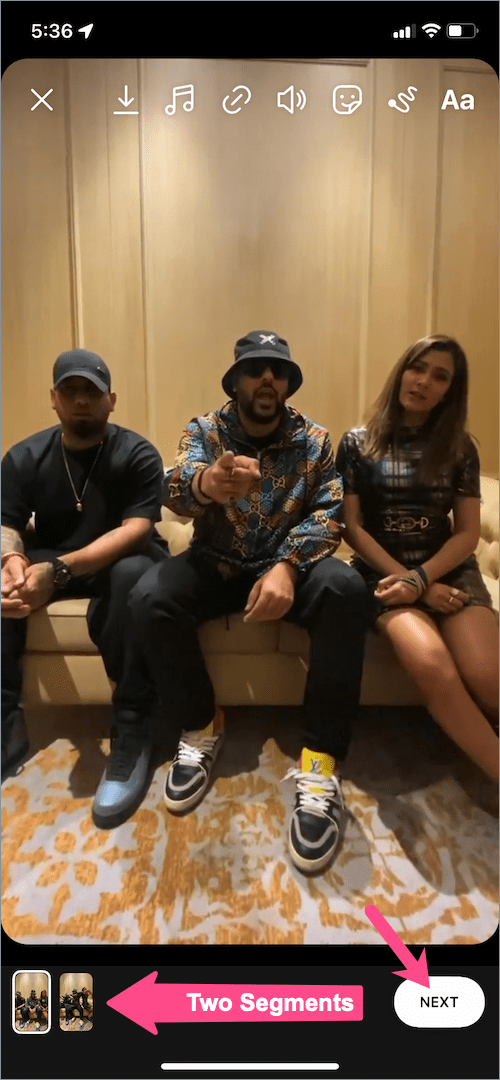Si bien el límite de tiempo predeterminado para los carretes es de 15 segundos, puede extender el límite de tiempo de grabación hasta 30 segundos. Por otro lado, un solo video de Instagram Story solo puede durar 15 segundos. Esto significa que si agrega un carrete (de más de 15 segundos de duración) a su historia de Instagram, solo se muestran 15 segundos del video en su historia. Los espectadores deben tocar la historia para ver el resto del carrete en la sección Carretes. Y si guarda un rollo largo de la historia, solo los primeros 15 segundos de video se guardan en el rollo de su cámara.
¿Quieres agregar carrete de 30 segundos en la historia de Instagram?
Ahora, ¿qué pasa si quieres compartir carretes completos de 30 segundos en Instagram Story? Sin embargo, oficialmente no es posible compartir carretes de más de 15 segundos en la historia de Instagram. Eso es porque Instagram tiene una cierta limitación que obliga a los espectadores a ver los carretes completos dentro de la interfaz de Reels. Esto tiene sentido, ya que ver un carrete en la pestaña Carretes aumenta el compromiso y permite a los usuarios explorar más carretes.

Dicho esto, existe una solución alternativa que puede utilizar para compartir carretes más largos de su historia en Instagram. El truco consiste en descargar el carrete a tu galería y luego publicarlo en la historia. Esto significa que un carrete largo de 30 segundos se dividirá automáticamente en dos partes cuando lo subas a tu historia. Sus seguidores pueden ver los clips uno tras otro en dos segmentos, cada segmento tiene una duración de 15 segundos. El único inconveniente es que el carrete que publica no incluye un enlace al carrete original.
Ahora veamos cómo puedes compartir carretes completos en Instagram Story en iPhone. Con el método siguiente, puede compartir el carrete largo de alguien o el suyo propio en las Historias de Instagram.
Cómo compartir carretes más largos en tu historia de Instagram
- Instala el "Ahorrador de medios de Instagram" atajo. Para hacerlo, visite este enlace y toque el botón "Agregar acceso directo". Este atajo le permite guardar rápidamente carretes, historias, fotos y videos de Instagram directamente en Fotos en iOS.
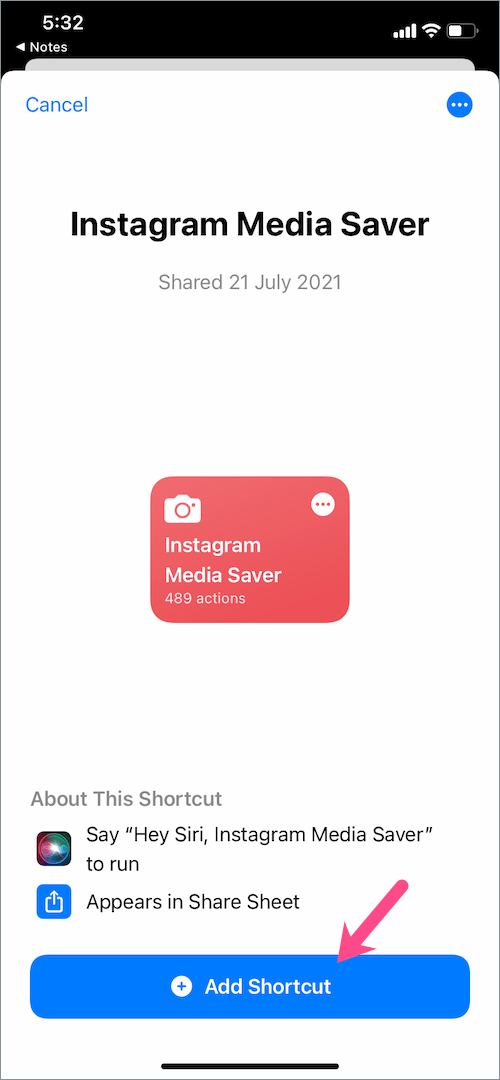
- Vaya a "Carretes" y abra el carrete que desea publicar como historia. Para encontrar carretes publicados por ti, dirígete a tu perfil y toca la pestaña Carretes.
- Toque en el botón de puntos suspensivos (Icono de 3 puntos) en la esquina inferior derecha.
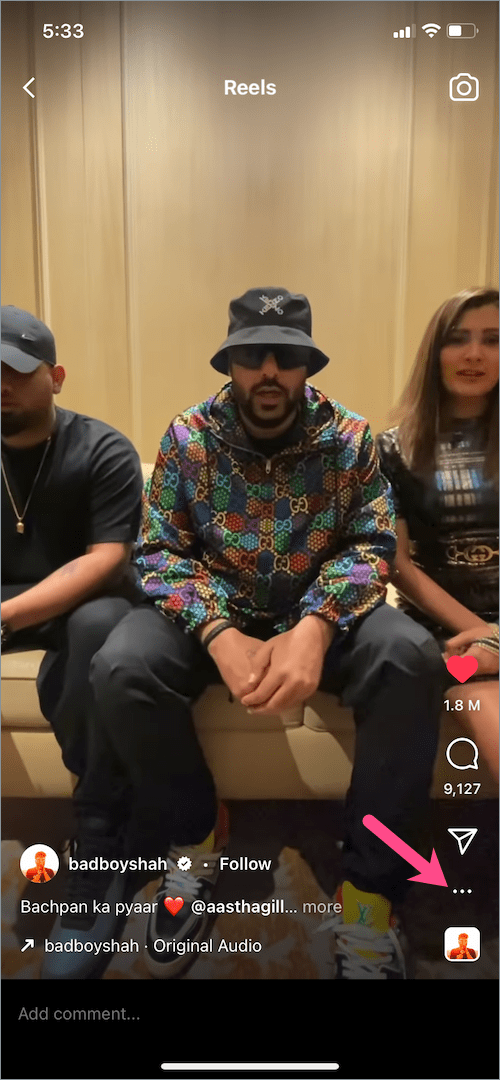
- Grifo "Compartir a…”Y seleccione“ Instagram Media Saver ”en la hoja Compartir.
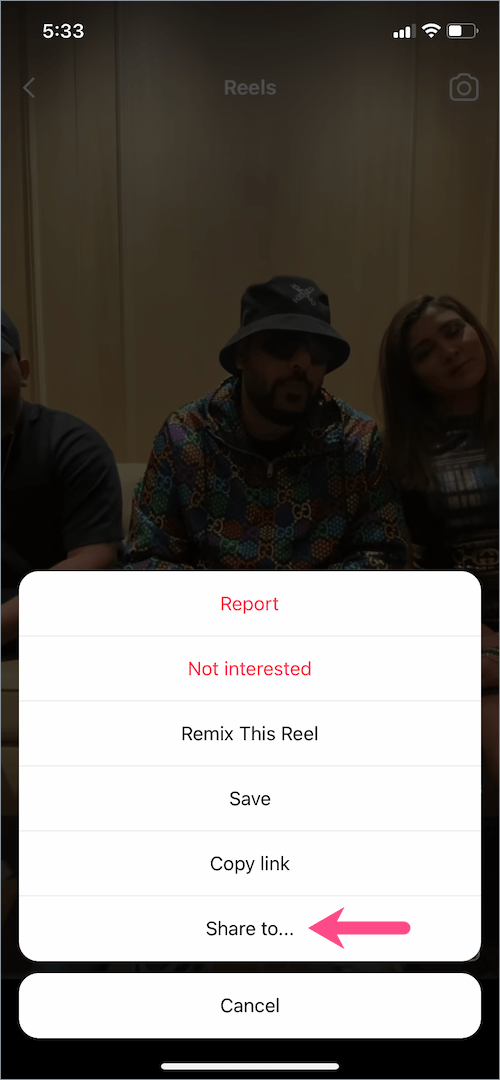
- Seleccione Aceptar cuando vea el banner "A los atajos les gustaría tener acceso a los atajos".
- Otorgue todos los permisos necesarios para el acceso directo seleccionando "Permitir siempre".
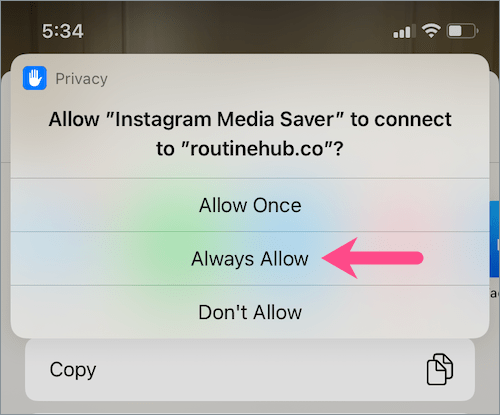
- Una vez que el video del carrete se haya guardado en la aplicación Fotos, abra la aplicación Instagram y agregue una nueva historia.
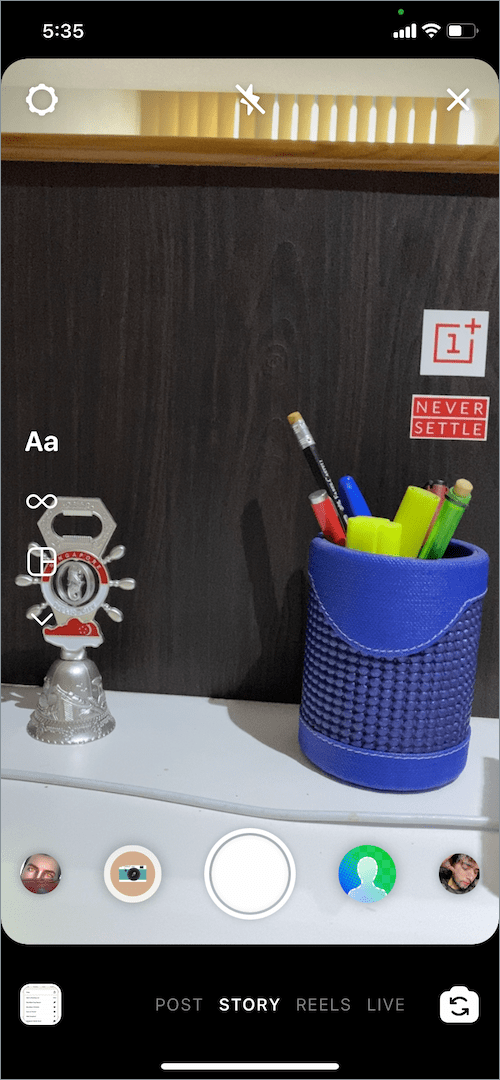
- En la página de creación de historia, deslice el dedo hacia arriba en la pantalla y seleccione el carrete descargado. (Nota: Los carretes de más de 15 segundos se segmentarán automáticamente en dos clips).
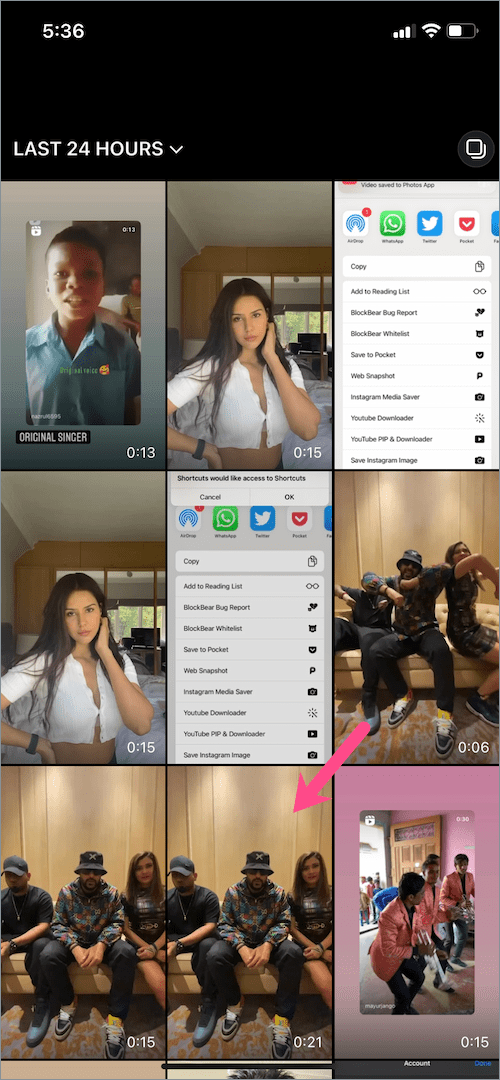
- Opcional: Agregue efectos, calcomanías o texto al video del carrete si lo desea.
- Toque "Siguiente" y luego toque el botón "Compartir" junto a Tu historia para compartir el carrete completo en tu historia de Instagram.
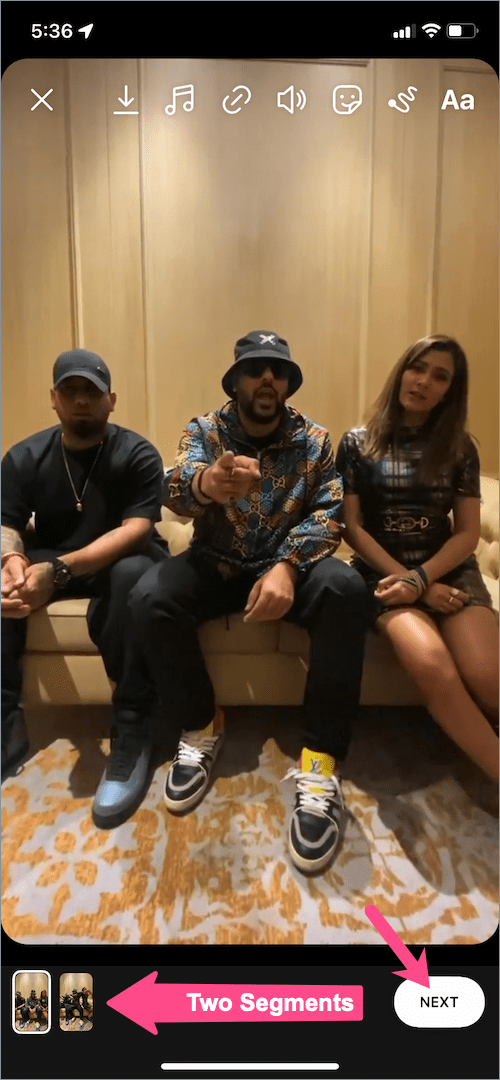
Eso es. Puede consultar la lista de espectadores de su historia para ver quiénes vieron el carrete.
RELACIONADO: Cómo volver a publicar el carrete en su historia de Instagram
SUGERENCIA: Vuelva a publicar la historia de Instagram en Facebook
También puede compartir el carrete en su historia de Facebook, ya sea mientras publica o después de publicarlo en su historia de IG.
Para hacerlo (mientras comparte), toque el menú "Opción para compartir" en la pantalla Compartir y seleccione "Compartir una vez".

Para compartir una determinada historia después, visualice su historia y deslice el dedo hacia arriba en la pantalla. Desplácese hacia abajo hasta el final de la lista de espectadores y presione el botón "Compartir" junto a "Compartir en la historia de Facebook".

CONSEJOS RELACIONADOS:
- Cómo poner varias imágenes en una historia en Instagram
- Cómo descargar Facebook Reels con música a la galería
- Descargue el audio de Instagram Reels como MP3 por enlace